※SolidWorksを導入するなら最適なパソコンを選定しないと後で買い直しになっちゃうから、必ず検討してね。
>>>3D-CADのパソコン選定はコチラ
エンティティオフセットとは!?
当サイトはSolidWorksの初心者や入門者を対象にしてますので、「そもそもエンティティオフセットってなに?」ってことになりかねませんので、エンティティオフセットについて少し説明しておきます。
既に、エンティティオフセットの使い方を知ってる方はココの項目はとばしてください。
オフセットとは?
IT用語辞典によると、「オフセットとは基準となるある点からの相対的な位置」と書かれていて、なんのことだかさっぱりわかりません。英語では「差引計算する」という意味もあるらしい。
3D-CADやSolidWorksをつかっている場合は上記の意味を線に例えて「基準線から距離であらわした位置」って考えましょう。
エンティティオフセットをしてみよう!
こんな単純なモデルを作成しました。
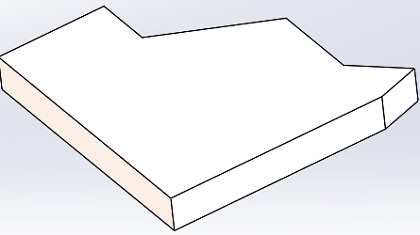
ハイライトした面をスケッチ編集して、青矢印のエッジを選択しましょう。
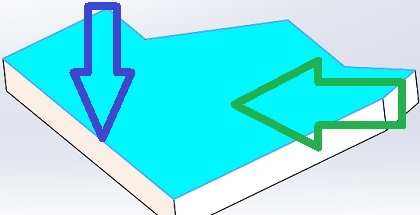
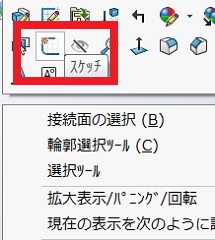

この状態でOKすれば、プレビュー表示されたところに、線が作成されます。「基準線から距離であらわした位置」にエンティティが作成されたことになります。
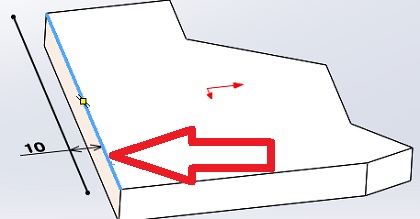
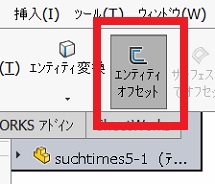
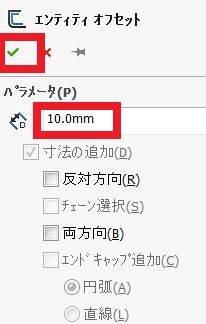
スケッチの線でも同じことができます。
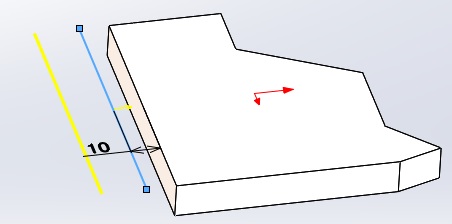
OKすれば、基準線から15㎜の位置に線ができあがり。
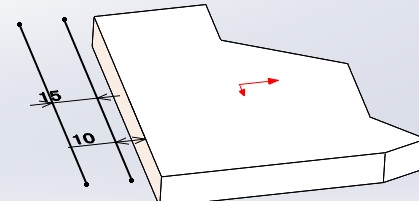
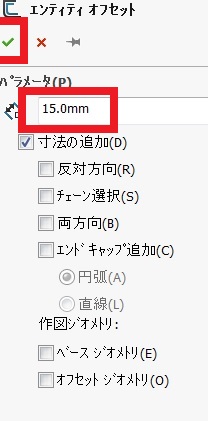
エンティティのオフセットはこんな感じです。このページは、エンティティオフセットに失敗したときにどう対処するかを考えるページなので、使い方に関してはこのへんで終わり。。。
エンティティオフセットに失敗したら。。。
複雑多数のエンティティを選択してオフセットしたら「あれ! 反対ジャン。。。」なんてことありますよね。
「またやりなおしかぁ~?」なんてことにならないように、ここでは、エンティティオフセットに失敗したときやり直しをしなくても済むようにする方法を掲載します。
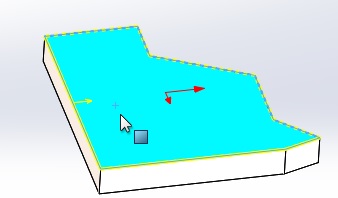
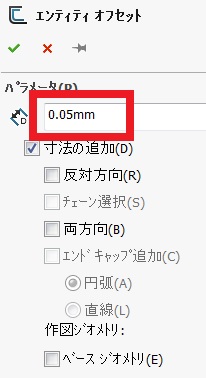
- 微小なエンティティオフセットの場合は、基準線の内側をクリックしても、外側にオフセットされてしまう場合が多々あります。
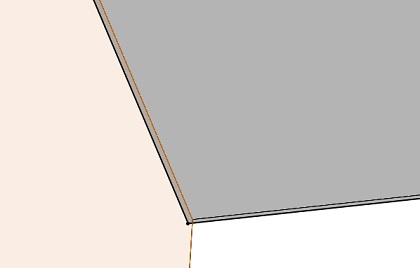
- オフセットが反対の場合は、寸法のところを、パチパチっとクリックするといつもの寸法変更のウィンドウが表示されますので、「寸法の方向を逆にします」をクリックすれば、ご希望の方向にスケッチ線が反転されます。
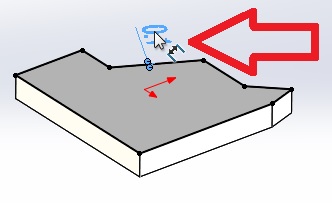
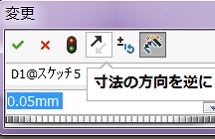
- やりなおしをしなくても、この通りスケッチを完成することができます。
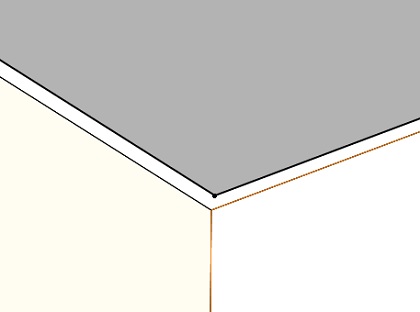
以上でエンティティオフセットを失敗した場合の修正方法でした。たったこれだけ!
今回のページは、なんか小技集みたいになっちゃったみたいですけど、よくあるパターンですので掲載してみました。参考になる方も大勢いると思います。
と、いっても、いつもエンティティオフセットの失敗をしてるのは、僕だけかもしれませんけど・・・
このページはこれでおしまいです。
お疲れ様でした!

コメント